Articles à la une
- 01 Clé usb non reconnue
- 02 Windows a arrêté ce périphérique car il présente des des problèmes. (Code 43)
- 03 Clé USB n'affiche pas les fichiers
- 04 Logiciel de réparation de clé USB
- 05 Logiciel gratuit pour réparer clé USB kingston
- 06 Logiciel gratuit pour réparer clé USB SanDisk
- 07 Réparation de clé USB
- 08 Clé USB non détectée
- 09 Clé USB ne s'affiche pas
CONTENU DE L'ARTICLE:
Le problème : la réparation de clé USB endommagée
Les clés USB et les lecteurs de stylo peuvent facilement être corrompues ou entraîner une défaillance du dispositif en raison d'une attaque de virus, de la corruption du système de fichiers, d'un dysfonctionnement du matériel, d'un arrêt inapproprié, etc.
Lorsque cela se produit, vous devez réparer la clé USB ou le lecteur de stylo corrompu pour que l'appareil fonctionne à nouveau normalement. Cependant, la méthode de réparation d'une clé USB ou d'un lecteur de stylo corrompu est souvent un casse-tête pour les utilisateurs qui ne veulent pas perdre les données de leur appareil. Si les données ne sont pas importantes, il suffit généralement de formater l'appareil.
Heureusement, grâce à la combinaison d'un logiciel de réparation de disque/USB intégré à Windows et d'un logiciel de récupération de données de clé USB, vous pouvez réparer gratuitement une clé USB défectueuse et récupérer toutes les données perdues.
| 🧰Logiciel de réparation et de récupération USB | Vous pouvez l'utiliser pour réparer des clés USB endommagées ou corrompues. Le logiciel recherche les erreurs sur le disque et tente de les réparer. Cette méthode dépend de la gravité des dommages subis par la clé USB. |
| 🎚️Exécuter l'outil de réparation CHKDSK USB | Cet outil Windows intégré vérifie les erreurs et répare les systèmes de fichiers sur une clé USB. L'outil vérifie le système de fichiers et tente de réparer les erreurs détectées. Il dépend de la gravité des erreurs sur le lecteur. |
| 🗃️Réparer une clé USB dont le système de fichiers est défaillant | Cette méthode consiste à réparer le système de fichiers d'une clé USB qui a été corrompue. Elle peut impliquer le formatage de la clé et la recopie des données sur celle-ci. Cela dépend également de la gravité des dommages subis par le système de fichiers. |
| 🔮Récupération des données après réparation | Cette méthode consiste à récupérer les données d'une clé USB après sa réparation. Elle convient lorsqu'il y a un risque de perte de données pendant la réparation. Elle dépend du succès de la réparation. |
Les outils : Téléchargez gratuitement le logiciel de réparation de clé USB
Lorsque vous recherchez "logiciel de réparation de clé USB" ou "logiciel de réparation de clés USB" sur Google, un grand nombre d'outils de réparation de disques durs font de la publicité pour réparer les clés USB et récupérer les données. Mais peu d'entre eux fonctionnent aussi bien qu'ils l'annoncent
La plupart des logiciels ne peuvent qu'analyser ou trouver certaines données existantes sur le dispositif corrompu. Pour résoudre complètement l'erreur de corruption de l'USB, vous aurez besoin de bien plus qu'un simple logiciel de réparation tiers.
Logiciels de réparation de clé USB corrompue : Quelle que soit la manière dont votre clé USB ou votre lecteur de stylo a été endommagée ou a échoué, un logiciel de réparation de clé USB et de données vous aidera.
# D'abord : Utilisez l'outil de vérification du disque de Windows pour réparer le périphérique.
- CHKDSK command line et Windows disk error checking peuvent fonctionner pour réparer un périphérique de stockage corrompu.
# Ensuite : Téléchargez un puissant logiciel de récupération de données pour récupérer toutes vos données.
- EaseUS Data Recovery Wizard peut restaurer tous les fichiers perdus à partir d'une clé USB ou d'un lecteur de stylo corrompu en 3 étapes.
- Solution de réparation de clé USB endommagée:
- Si votre clé USB ou votre lecteur de stylo est physiquement endommagée ou cassée, apportez votre clé USB à un centre local de réparation de périphériques externes ou à un atelier de récupération manuelle de données.
Tutoriel en vidéo pour réparer une clé USB endommagée et récupérer des données d'une clé USB:
📌Chapitres vidéo:
00:00 Introduire
01:15 Méthode 1: Réparer une clé usb endommagée avec CMD
02:36 Méthode 2 : Logiciel pour réparer une clé usb endommagée
La procédure : Réparez une clé USB endommagée ou défectueuse sans perte de données
Avant de commencer, vérifiez si votre clé USB ou votre lecteur de stylo corrompue peut être détectée par le PC Windows:
- Si oui, passez à l'étape suivante et réparez-le immédiatement.
- Si ce n'est pas le cas, vous pouvez vous référer à clé USB n'affiche pas dans Windows 10/8/7 ou à réparer un périphérique USB non reconnu sous Windows pour trouver d'autres solutions.
La première étape consiste à vérifier le disque et à réparer ses erreurs. Ensuite, utilisez un logiciel de récupération de données pour récupérer les données manquantes ou inaccessibles.
1. Démarrez le logiciel de réparation de clé USB - Utilitaire CHKDSK pour réparer la clé USB corrompue
Pour réparer la clé USB, nous utiliserons l'utilitaire CHKDSK dans l'invite de commande. Il existe également une alternative qui n'utilise pas la ligne de commande et qui est présentée ci-dessous.
Étape 1. Insérez la clé USB corrompue dans le port USB de votre PC.
Étape 2. Allez dans la barre de recherche et tapez: cmd, appuyez sur Entrer.
Étape 3. Cliquez sur cmd.exe et ouvrez l'invite de commande en tant qu'administrateur. (Connectez-vous en tant qu'administrateur avec votre compte si le programme vous demande la permission).
Étape 4. Tapez: chkdsk j: /f /x< /p>
- Remplacez j: par la lettre de votre clé USB.
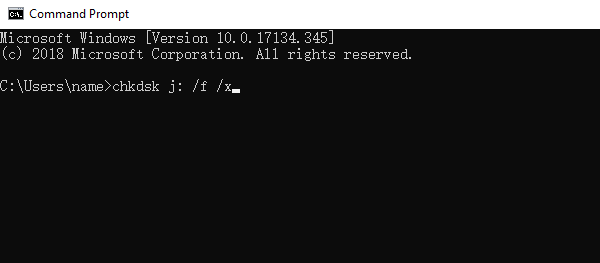
- Note de syntaxe
- j: -- La lettre de lecteur. Remplacez par la lettre de votre clé USB
- /f -- Tentera de corriger les erreurs éventuelles sur le disque
- /x -- Forcera le démontage de la clé USB avant de lancer le scan
- /r -- Recherchera et tentera de récupérer les mauvais secteurs. Le balayage des secteurs prendra plus de temps et est optionnel, mais il peut être utile de vérifier les secteurs défectueux si votre appareil a des problèmes
- Si vous décidez de l'utiliser, entrez: chkdsk j: /f /r /x
Alternative au CHKDSK - Vérification du disque avec vérification des erreurs de la clé USB
Vous pouvez également effectuer cette même tâche en utilisant la fonction de vérification des erreurs dans le menu des propriétés de l'appareil. Elle peut être plus intuitive si vous n'êtes pas très à l'aise avec la syntaxe de la ligne de commande. Pour Windows 10:
Étape 1. Insérez l'USB corrompu dans votre PC via le port USB.
Allez dans l'explorateur de fichiers > Ce PC.
Étape 2. Faites un clic droit sur le périphérique USB, sélectionnez Propriétés.

Étape 3. Allez à Outils, cliquez sur le bouton Vérifier sous Vérification des erreurs.
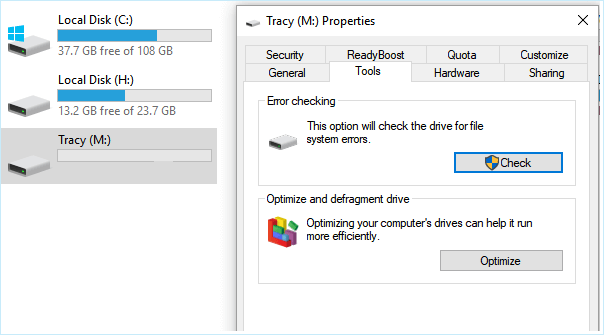
Étape 4. Sélectionnez Analyser et réparer le lecteur.

Étape 5. Continuez à suivre l'interface de l'assistant, il vous demandera de corriger automatiquement les erreurs du disque si une erreur est détectée.
2. Récupérez les données après avoir réparé la clé USB/le lecteur de stylo endommagé
EaseUS logiciel de récupération de données - Data Recovery Wizard est 100% sécurisé. Avec ce logiciel, vous pouvez tout récupérer sans aucune limitation.
Il prend en charge les clés USB, les lecteurs flash ou autres dispositifs de stockage amovibles de toutes les grandes marques telles que Sony, Transcend, SanDisk, Kingston, Apacer, Panasonic, PQI, Toshiba, Super Flash et Ridata.
EaseUS Data Recovery Wizard est incroyablement simple à utiliser. Les étapes pour récupérer les données d'un lecteur USB sont les suivantes:
Etape 1. Démarrez EaseUS Data Recovery Wizard et sélectionnez la clé USB. Puis cliquez sur le bouton "Analyser" pour passer à l'étape suivante.

Etape 2. Le logiciel commencera automatiquement à analyser, mais vous pouvez librement arrêter le processus si vous avez déjà trouvé les données dont vous avez besoin.

Etape 3. Après l'analyse, vous pouvez maintenant utiliser la fonction "Filtre" ou la "Rechercher des données" pour localiser plus rapidement ceux que vous désirez. Puis vous pouvez prévisualiser la liste de tous les fichiers récupérables un par un et choisissez certains fichiers désirés. Enfin, cliquez sur le bouton “Récupérer“. Ici vous devez sauvegarder tous les fichiers récupérés dans un autre disque au but d’éviter la réécriture de données.

- Notification:
- Lorsque vous récupérez des données à partir de la clé USB ou du lecteur de stylo, enregistrez les fichiers à un endroit différent de celui où vous les avez perdus. Pour réparer complètement votre clé USB et vous assurer qu'elle est en parfait état de marche après l'avoir réparée, vous pouvez sauvegarder les données sur votre ordinateur, reformer le dispositif et le restaurer.
Conclusion
En cas de problème de logiciel ou de pilote, vous pouvez Analyser et réparer une clé USB à l'aide de l'utilitaire de réparation intégré à votre ordinateur. Si vous avez perdu des données après une corruption de la clé USB, vous pouvez utiliser EaseUS logiciel de récupération de données. Ce logiciel de récupération des données peut facilement récupérer les fichiers perdus sur un lecteur flash, une carte SD, un disque dur et un disque dur externe corrompus. Téléchargez EaseUS logiciel de récupération de données et récupérez vos données en toute simplicité.
Autres questions posées
Vous avez découvert le meilleur outil de réparation de clé USB pour réparer une clé USB corrompue ou endommagée. Et gardez toujours vos données en sécurité avant de réparer la clé USB. Cependant, tous les outils et solutions de réparation USB ne sont pas fiables. Si vous avez encore des problèmes, lisez les questions et réponses suivantes.
Pouvez-vous réparer la clé USB corrompue ?
Oui, vous pouvez réparer une clé USB corrompue en utilisant CHKDSK. Voici les étapes à suivre:
Étape 1. Branchez votre clé USB ou votre lecteur de stylo à votre ordinateur.
Étape 2. Allez dans le menu Démarrer, tapez "cmd" dans la barre de recherche, appuyez sur la touche Entrée, puis voyez quelque chose nommé "cmd. exe" dans une liste de programmes.
Étape 3. Faites un clic droit sur "cmd. exe", lancez l'application en tant qu'administrateur, et tapez "chkdsk /X /f G:" ou "chkdsk G: /f" (remplacez G: par la lettre correspondant à votre clé USB). L'opération "chkdsk" commencera alors à réparer la clé USB endommagée.
Comment réparer une clé USB non reconnue ?
Il existe plusieurs façons de réparer une clé USB non reconnue ou non détectée. Voici les méthodes:
1. Récupérer les fichiers et formater la clé USB RAW
2. Mettre à jour les pilotes USB non alloués et créer un nouveau volume
3. Changer la lettre de la clé USB
4. Vérifiez le port USB, modifiez la connexion USB
5. Si aucun des correctifs ci-dessus ne fonctionne, apportez l'USB à un centre de réparation local pour une réparation manuelle
Pourquoi la clé USB est-elle corrompue ?
Le support de stockage USB est susceptible d'être corrompu/endommagé pour les raisons suivantes :
- Attaque de virus
- Suppression brutale
- Une panne de courant soudaine et plus encore
Pourquoi ne puis-je pas voir ma clé USB dans Windows 10 ?
Si quelque chose ne va pas avec votre pilote USB, la clé USB n'apparaîtra pas dans l'explorateur de fichiers de Windows 10 et peut apparaître comme espace non alloué sous Gestion des disques.
Ces informations vous-ont elles été utiles ?
Articles associés
-
Récupérer des vidéos supprimées : comment procéder ?
![author icon]() Nathalie/Mar 21, 2024
Nathalie/Mar 21, 2024 -
Top 10 logiciels | Récupérer les fichiers d'un disque dur formaté gratuitement
![author icon]() Nathalie/Mar 21, 2024
Nathalie/Mar 21, 2024 -
Comment réparer des photos corrompues à moitié grises
![author icon]() Nathalie/Mar 21, 2024
Nathalie/Mar 21, 2024 -
10 Meilleurs logiciels de réparation de disques durs
![author icon]() Nathalie/Mar 21, 2024
Nathalie/Mar 21, 2024
